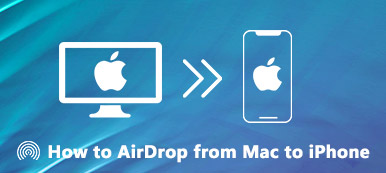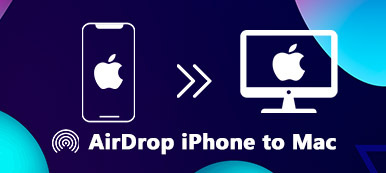Android에 AirDrop할 수 있습니까?
공중 투하 Apple 기기 간에 파일, 사진, 동영상 등을 무선으로 공유할 수 있는 편리한 기능입니다. 안타깝게도 AirDrop은 기본적으로 Android 기기에서 사용할 수 없습니다. 그래서 당신은 어떻게 Android의 AirDrop?
비슷한 기능을 제공할 수 있는 몇 가지 대체 방법과 타사 앱이 있습니다. 이 가이드에서는 Android 휴대폰용 AirDrop과 유사한 몇 가지 옵션을 살펴봅니다. iPhone과 Android 기기 간에 AirDrop에 사용할 수 있습니다.
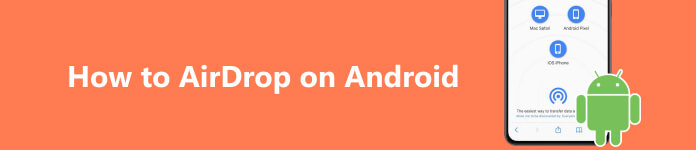
부품 1. Android용 AirDrop이란 무엇입니까?
위에서 언급했듯이 Android 기기에는 AirDrop과 같은 내장 기능이 없습니다. 그러나 일부 대체 방법 및 앱은 유사한 파일 공유 기능을 달성할 수 있습니다.
Nearby Share를 사용하여 Android에서 AirDrop
Android에서 AirDrop의 가장 널리 사용되는 대안 중 하나는 Google의 주변 공유 특징. 2020년 6.0월에 도입된 Nearby Share는 Android XNUMX 이상을 실행하는 Android 기기에 통합되었습니다. 이 Android용 AirDrop을 통해 사용자는 브랜드나 모델에 관계없이 파일, 사진, 앱, 링크 및 기타 콘텐츠를 주변 기기와 공유할 수 있습니다.
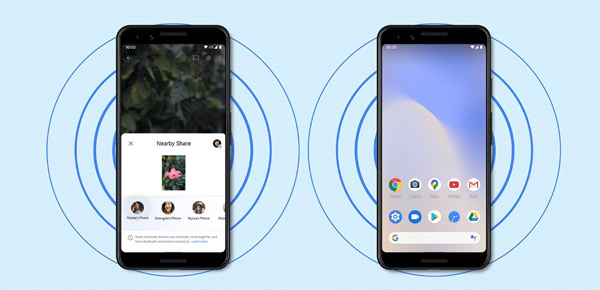
Nearby Share를 사용하려면 두 장치 모두 기능이 활성화되어 있고 서로 가까이 있어야 합니다. Android 휴대전화에서 설정 앱을 열고 다음을 선택할 수 있습니다. 연결된 장치, 탭 연결 기본 설정, 다음을 찾습니다. 주변 공유 특징. 여기에서 활성화할 수 있습니다. Nearby Share 사용 당신의 필요에 따라. 그런 다음 공유할 파일을 선택하고 공유 버튼을 탭한 다음 Nearby Share 옵션을 선택하여 주변 장치로 파일을 보낼 수 있습니다. Android 기기에서 AirDrop에 사용할 수 있습니다.
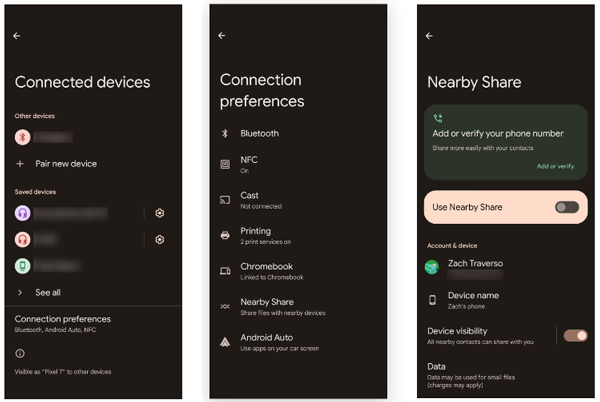
AirDrop하려는 파일이 너무 크지 않고 임시 플랫폼을 사용해도 괜찮다면 이메일 또는 메시징 앱을 활용할 수 있습니다. 전송하려는 데이터를 이메일이나 메시지에 첨부하고 iPhone에서 Android 기기로 보낸 다음 Android 기기에서 첨부 파일을 다운로드합니다. 그러나 일부 이메일 공급자는 첨부 파일 크기 제한이 있을 수 있으므로 대용량 파일에는 적합하지 않을 수 있습니다.
2 부. 클라우드 서비스를 통해 iPhone에서 Android로 AirDrop
iCloud, Google Drive, Dropbox 및 OneDrive와 같은 클라우드 스토리지 서비스도 Android 장치와 다른 플랫폼 간에 파일을 공유할 수 있습니다. 이러한 서비스는 파일을 저장하고 다른 사람과 쉽게 공유할 수 있는 중앙 위치를 제공합니다.
AirDrop iPhone 데이터를 Android로
클라우드 저장소 계정에 파일을 업로드하고 이메일, 메시징 앱 또는 기타 통신 수단을 사용하여 다른 사람과 링크를 공유할 수 있습니다. 이 방법은 대용량 파일을 공유하거나 수신자가 발신자와 물리적으로 가까이 있지 않을 때 특히 유용합니다.
AirDrop to Android에 원하는 iPhone 데이터가 iCloud에 백업되어 있다고 가정합니다. 이 경우 Android 기기에서 iCloud 웹 사이트로 이동하여 Apple 계정으로 로그인하고 이중 인증을 확인한 다음 사진, 메모, 연락처 등을 포함한 다양한 파일에 액세스해야 합니다.

부품 3. iPhone과 Android 폰 사이에 AirDrop하는 쉬운 방법
Android로 AirDrop하는 방법을 검색할 때 Shareit, Xender 및 Send Anywhere와 같은 파일 공유 앱을 사용할 수도 있습니다. 그들은 당신에게 간단하고 편리한 방법을 제공합니다 iOS와 Android 기기 간에 파일 전송.
이러한 Android용 AirDrop 앱은 Wi-Fi Direct, Bluetooth 및 기타 무선 기술의 조합을 사용하여 장치 간 연결을 설정하고 파일 전송을 용이하게 합니다. 두 장치 모두에 앱을 설치하고 전송할 파일을 선택한 다음 지침에 따라 iPhone과 Android 휴대폰 간에 AirDrop을 수행할 수 있습니다.
iOS와 Android 기기 간에 파일을 전송하는 최고의 AirDrop 대안
안정적인 전송 경험을 원한다면 강력한 iOS 및 Android 데이터 전송인 Apeaksoft를 사용할 수 있습니다. 모비트랜스. 사진, 비디오, 노래, 메시지, 연락처, 메모 및 미리 알림을 포함하여 일반적으로 사용되는 모든 파일을 지원합니다. 널리 사용되는 모든 iOS 및 Android 장치와 시스템이 지원됩니다.

4,000,000+ 다운로드
iPhone 또는 iPad에서 Android로 모든 유형의 파일을 전송합니다.
iPhone 또는 Android 전화 데이터를 컴퓨터에 백업합니다.
데이터 관리 및 전송을 위한 최고의 Android용 AirDrop 대안.
널리 사용되는 모든 iOS/Android 장치 및 시스템을 지원합니다.
1단계 권장되는 AirDrop 대안을 컴퓨터에 다운로드하고 실행하십시오. iPhone과 Android 휴대폰 간에 파일을 빠르게 전송하려면 두 장치를 모두 연결하고 소스 장치를 선택해야 합니다.

2단계 기기가 인식되면 iPhone 및 Android 휴대전화에 대한 몇 가지 기본 정보를 볼 수 있습니다. 자주 사용하는 파일은 왼쪽의 범주에 나열됩니다. 전송하려는 특정 데이터 유형으로 이동한 다음 모든 관련 파일을 선택합니다. 그 후, 연락처 버튼을 눌러 다른 장치를 선택하십시오.

3단계 전송이 완료되면 유사한 단계를 수행하여 다른 파일을 전송할 수 있습니다. 올바른 소스 및 대상 장치를 설정했는지 확인하십시오.

당신은 알고 있어야합니다 Android 기기는 파일 공유 기능을 제공합니다.. 예를 들어 삼성 장치에는 Quick Share라는 기능이 있어 다른 삼성 휴대폰과 파일을 공유할 수 있습니다. 마찬가지로 Xiaomi 장치에는 Mi Share라는 기능이 있어 사용자가 근처에 있는 Xiaomi 장치와 파일을 공유할 수 있습니다.
4 부분. Android에서 AirDrop하는 방법에 대한 FAQ
Nearby Share를 통해 공유된 파일을 저장하려면 어떻게 해야 하나요?
Nearby Share를 통해 전송된 데이터를 수신하면 휴대전화 화면에 수신 준비 완료 메시지가 표시됩니다. 장치에 데이터를 저장하려면 수락 버튼을 탭하기만 하면 됩니다.
Android 앱용 최고의 AirDrop을 어떻게 선택합니까?
시장에 나와 있는 많은 전송 앱을 사용하면 iPhone과 Android 간에 AirDrop을 할 수 있습니다. Android용 AirDrop 앱을 선택할 때 기기를 지원하는지 확인해야 합니다. 주요 기능을 확인하고 파일을 보호할 수 있는지 확인하십시오. 또한 지원되는 데이터 유형과 전송 속도를 확인해야 합니다. 마지막으로 상위 추천 앱에서 앱을 선택할 때 가격에 대해 고민해야 할 수도 있습니다.
iPhone에서 Mac으로 AirDrop하는 방법?
AirDrop을 통해 iPhone 데이터를 Mac으로 전송하려면 두 장치 모두에서 AirDrop 기능을 활성화해야 합니다. 그런 다음 iPhone에서 AirDrop하려는 파일을 열고 공유 버튼을 탭한 다음 Mac을 대상 장치로 선택할 수 있습니다.
결론
이 게시물을 읽은 후 Android 기기에서 사용할 수 있는 공식 AirDrop이 없음을 알아야 합니다. iPhone과 Android 휴대폰 간에 파일을 직접 AirDrop할 수 없습니다. 이를 고려하여 이 게시물은 iOS 및 Android 데이터 전송을 위한 다른 솔루션을 공유합니다. 당신은 할 수 있습니다 Android의 AirDrop 이메일 또는 메시징 앱, 클라우드 스토리지 서비스, 타사 전송 앱 및 제조업체별 기능을 사용합니다. 따라서 AirDrop을 사용할 수 없더라도 Android 사용자는 여전히 원활한 파일 공유 경험을 즐길 수 있습니다.